0xc0000094 エラー: Windows 10 & 11 での修正方法
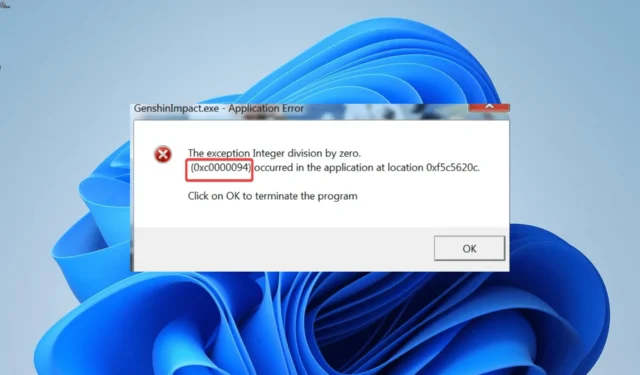
0xc0000094 エラーは、サードパーティのアプリによってシステムに加えられた変更が原因で問題になります。これは、アプリの削除が不完全であるか、システム データに加えられた変更が原因である可能性があります。
この問題の原因に関係なく、このガイドの解決策は問題を納得のいくように修正するのに役立ちます。
エラー 0xc0000094 が発生するのはなぜですか?
PC にエラー 0xc0000094 が表示される理由のいくつかを以下に示します。
- 間違った日付と時刻: 一部のユーザーは、この問題は間違った日付と時刻が原因であることに気づいています。これを解決するには、日付と時刻を変更します。
- マルウェアの存在: ウイルスは、0xc0000094 エラーを含むさまざまな問題を引き起こす可能性があります。詳細なウイルス スキャンを実行すると、これはすぐに解決されるはずです。
- 欠陥のあるシステム ファイル: 場合によっては、破損または欠落しているシステム ファイルが蓄積されると、このエラーが発生する可能性があります。いくつかのコマンドを使用してこれらのファイルを修復することで、この問題を修正できます。
Windows 10および11でエラー0xc0000094を修正するにはどうすればよいですか?
1. 日付と時刻を変更する
- Windows + キーを押してI 、左側のペインで「時刻と言語」を選択します。
- 「日付と時刻」オプションをクリックします。
- 次に、時間を自動的に設定するスイッチを後方に切り替えて無効にします。
- 次に、日付と時刻を手動で設定する前に、「変更」ボタンをクリックします。
- 日時を適切に設定し、「変更」ボタンをクリックします。
- 最後に、 [時刻を自動的に進める] スイッチを切り替えて有効にします。
ユーザーから報告されているように、間違った日付と時刻は 0xc0000094 エラーの主な原因の 1 つです。幸いなことに、これは非常に簡単に修正できます。
2. レジストリを復元する
- Windows + キーを押しR 、「regedit」と入力して、「OK」をクリックします。
- 上部の「ファイル」タブをクリックします。
- ここで、[インポート..]オプションを選択します。
- 最後に、レジストリ バックアップ ファイルを選択し、[開く]ボタンをクリックします。
場合によっては、アプリまたはプロセスがレジストリに変更を加えたために、エラー 0xc0000094 が表示されることがあります。この場合、レジストリを復元する必要があります。
ここでの唯一の注意点は、過去にレジストリのバックアップを作成しておく必要があることです。
3. システムファイルを修復する
- キーを押してWindows 「cmd」と入力し、 「コマンド プロンプト」で「管理者として実行」を選択します。
- 以下のコマンドを入力し、クリックしてEnter 実行します。
DISM /online /cleanup-image /restorehealth - コマンドの実行が完了するまで待ち、以下のコマンドを入力して、 を押しますEnter 。
sfc /scannow - 最後に、コマンドの実行が完了するのを待って、PC を再起動します。
破損したシステム ファイルが蓄積すると、0xc0000094 エラーが発生する可能性があります。システム ファイルを修復するための組み込みツールを使用すると、この問題が修正されるはずです。
もちろん、レジストリ エラーやその他のシステムの問題を修復するためのより効果的な方法もあります。それは専用のツールです。
4. マルウェアをスキャンする
- Windows + キーを押してS 「virus」と入力し、「ウイルスと脅威の保護」を選択します。
- [スキャン オプション]リンクをクリックします。
- 最後に、[フル スキャン] オプションを選択し、[今すぐスキャン]ボタンをクリックします。
PC にマルウェアが存在すると、レジストリが混乱し、PC に望ましくない変更が加えられる可能性があります。完全かつ徹底的なウイルス スキャンを実行すると、問題が解決されるはずです。
あるいは、 ESET NOD32のサードパーティ製ウイルス対策ソフトウェアを使用して、PC上で最も隠れているウイルスをチェックして除去することもできます。このツールの利点は、Microsoft Defender が触れない可能性のあるシステム ファイルもスキャンできることです。
5. システムの復元を実行する
- Windows + キーを押しR 、「rstrui.exe」と入力して、 を押しますEnter 。
- 表示されたページで「次へ」ボタンをクリックします。
- ここで、希望の復元ポイントを選択し、「次へ」ボタンをクリックします。
- 最後に、「完了」ボタンをクリックし、画面上の指示に従ってプロセスを完了します。
0xc0000094 エラーの原因となった PC への変更をまだ元に戻せない場合は、システムの復元を実行するしかありません。これにより、この問題が発生する前の状態に PC が復元されます。
0xc0000094 エラーを解決するために必要なものはすべて揃っています。このガイドの指示に注意深く従えば、この問題は PC 上で消えるはずです。
この問題の解決に役立った解決策を以下のコメント欄でお気軽にお知らせください。



コメントを残す